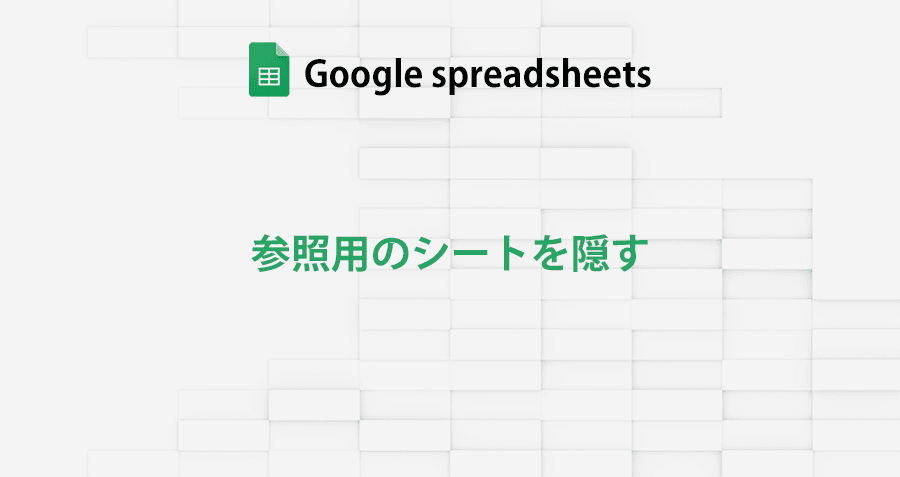Googleスプレッドシートで数式やドロップダウン等の選択肢を作成する時に使う参照先をどこに置いたら良いのか迷いませんか?
・同じシートだと見た目も悪いし、参照データを編集されてしまう可能性もあるし、これはまずありえない。
・別のスプレッドシートを作成してそのシートからデータを参照する方法なら、参照データを編集される事も無いし、見た目もスッキリで良いと思うけど、自分でデータを編集する場合に、いちいち参照用のスプレッドシートを開く必要があり面倒。
・やっぱり、同じスプレッドシート内に参照用シートを作成するのが最もシンプルで効率的。
でも、同じスプレッドシート内に有るという事は、参照データを編集されやすい事を意味します、
この問題を回避する為には、参照データ用のシートを隠したら良い
Googleスプレッドシートは、任意のシートを簡単に非表示にできます。
本記事では、Googleスプレッドシートで作成したシートを非表示そして再表示する手順を紹介します。
参照データを入力しているシートを隠したい時に効果的な機能なので是非参考にして見てはいかがでしょう。
 |
|
|
|
Googleスプレッドシートのシートを非表示

上の画像の様なスプレッドシートで参照データ用に作成したシートを隠す手順は
隠したいシートのタブを右クリック > シートを非表示 を選択

シートが非表示になりました。
勿論、非表示になっただけで参照事態は機能しています。

これで、共同作業の時や外部の人にデータを見せる場合の心配も無くなりますね。
![[Googleスプレッドシート]ワークシートを他のスプレッドシートにコピーする方法](https://i0.wp.com/liquidjumper.com/Home/wp-content/uploads/2021/09/google-spreadsheet_worksheet_copy_topimage.png?fit=100%2C53&ssl=1) |
|
Googleスプレッドシートのシートを表示
隠したシートを再表示する場合は、
Googleスプレッドシートのメニューバー 表示 > 非表示のシート > シート名
複数のシートを非表示にしてる場合は、シート名がリストされるので個別に再表示できます。

隠したシートに入力している参照データを編集する場合も簡単に再表示できるので問題ありません。
まとめ:参照先のシートを隠してスッキリ
Googleスプレッドシートのシートを非表示そして再表示する手順を紹介しました。
1つのスプレッドシートには、外部の人に見せたい、表示したいデータの他にも、さまざまなテストデータや、参照データ、数式用のシートが必要な事もあります。
でも、その様なシートは、必要なデータのみを見たい人にとっては邪魔でしかありません。
「いっぱいシートあるけど、どれを見たら良いの?」
そんな問い合わせが無いように、Googleスプレッドシートでデータを作成する場合は不必要なシートは隠したほうが良いでしょう。
|
 |
|
国内で10年前からサービスを提供しているタスク管理・プロジェクト管理ツール。
利用者が100万人を超え、エンジニアの方以外にも、事務やデザイナー、マーケター、営業など、多様な職種の方にお使いいただいています。 |
 |
|
 |
|
 |
|
|
 |
|